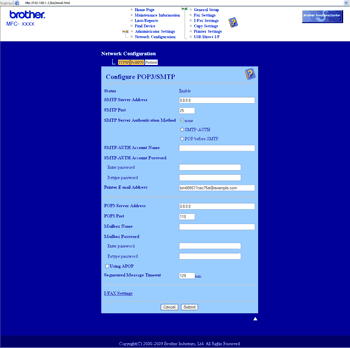Para utilizar a função de notificação por E-mail através do servidor seguro SMTP que requer uma autenticação de utilizador, terá de utilizar
o método POP before SMTP ou
SMTP-AUTH. Estes métodos impedem que utilizadores não autorizados acedam ao servidor de correio electrónico. Pode utilizar a gestão baseada na web (web browser), o BRAdmin Professional e o Web BRAdmin para configurar estas definições.

Nota
| | As definições de autenticação POP3/SMTP têm de corresponder à um dos servidores de correio electrónico. Contacte o administrador da rede ou o fornecedor de serviços internet para saber a configuração antes de utilizar. |
Como configurar as definições de POP3/SMTP utilizando a gestão baseada na web (web browser).
| 1 | Abra o seu web browser. |
| 2 | Escreva “http://endereço IP da impressora/” no browser (em que “endereço IP da impressora” corresponde ao endereço IP da impressora ou ao nome do nó.). | • | Por exemplo: http://192.168.1.2/ |
 Nota | • | Se tiver editado o ficheiro hosts do seu computador ou se estiver a utilizar um sistema de nomes de domínio, pode também introduzir o nome DNS do servidor de impressão. | | • | Uma vez que o servidor de impressão suporta TCP/IP e nomes NetBIOS, os utilizadores de Windows ® podem também introduzir o nome NetBIOS do servidor de impressão. Poderá encontrar o nome NetBIOS na lista de configurações da rede. Para saber como imprimir a lista de configurações da rede, Imprimir a lista de configurações de rede. O nome NetBIOS atribuído são os primeiros 15 caracteres do nome do nó e, por predefinição, aparece como “BRNxxxxxxxxxxxx” para uma rede com fios ou “BRWxxxxxxxxxxxx” para uma rede sem fios. |
|
| 3 | Clique em Network Configuration (Config de Rede). |
| 4 | Introduza um nome de utilizador e uma palavra-passe. O nome de utilizador predefinido é admin e a palavra-passe predefinida é access. |
| 5 | Clique em Configure Protocol (Configurar protocolo). |
| 6 | Certifique-se de que a definição POP3/SMTP está Enable (Activar) e, em seguida, clique em Advanced Settings (Configurações avançadas) de POP3/SMTP. |
| 7 | Pode configurar as definições de POP3/SMTP nesta página.  Nota | • | Também pode alterar o número da porta SMTP utilizando a gestão baseada na web. Isto é particularmente útil se o seu ISP (fornecedor de serviços de Internet) implementar o serviço “Outbound Port 25 Blocking (OP25B)”. Se alterar o número da porta SMTP para um número específico que o seu ISP esteja a utilizar para o servidor SMTP (por exemplo, a porta 587), consegue enviar E-mail através do servidor SMTP. Terá ainda de activar a opção SMTP-AUTH de SMTP Server Authentication Method (Método de autenticação do servidor SMTP) para activar a autenticação do servidor SMTP. | | • | Tanto pode utilizar o método POP before SMTP como SMTP-AUTH; recomendamos que utilize SMTP-AUTH. | | • | Se escolher o método de autenticação de servidor SMTP POP before SMTP, terá de configurar as definições de POP3. Também pode utilizar o método APOP. | | • | Para obter mais informações, consulte a ajuda da gestão baseada na web. | | • | Também pode confirmar se as definições de correio electrónico estão correctas, após a configuração, enviando uma mensagem de teste. |
|
| 8 | Quando terminar a configuração, clique em Submit (Submeter). Aparecerá a caixa de diálogo de teste de configuração de envio/recepção de E-mail. |
| 9 | Siga as instruções apresentadas no ecrã, se quiser efectuar o teste com as definições apresentadas. |